u盘被删除卷怎么新建
115

今天,小编自己不小心把U盘卷不小心删除,造成电脑识别不到U盘。一时不知道怎么解决,去网上找了方法亲测能新建U盘卷的教程,如果伙伴也遇到此类问题可以按下以下进行操作。
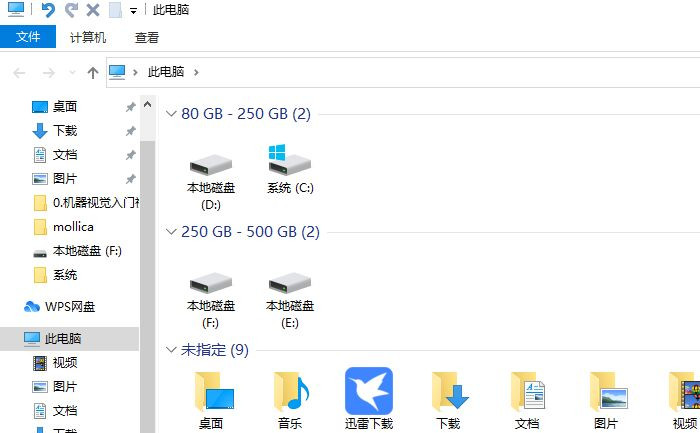
1、按下键盘的“微软窗口图标+R”打开运行对话框,输入命令CMD打开系统的命令提示符窗口。
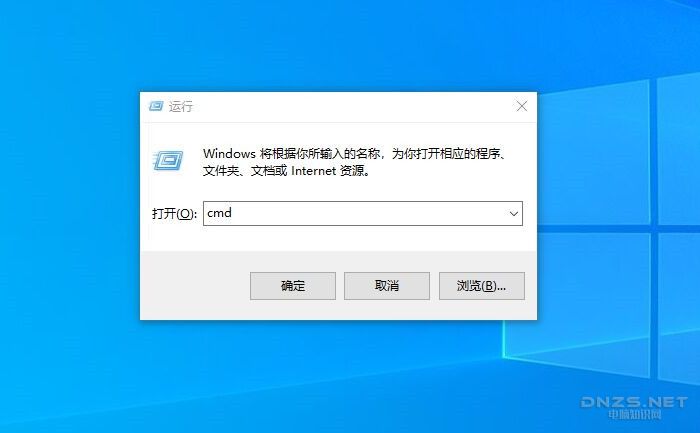
2、在命令提示符界面中,输入命令磁盘命令“diskpart”回车。
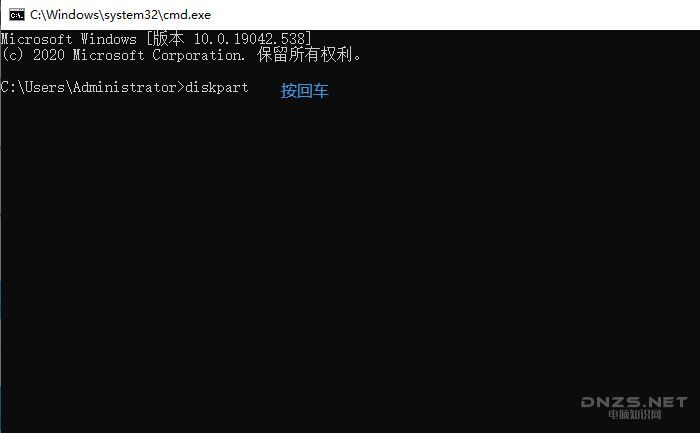
3、在DISKPART>右侧输入命令select disk 2这样我们选择u盘操作。
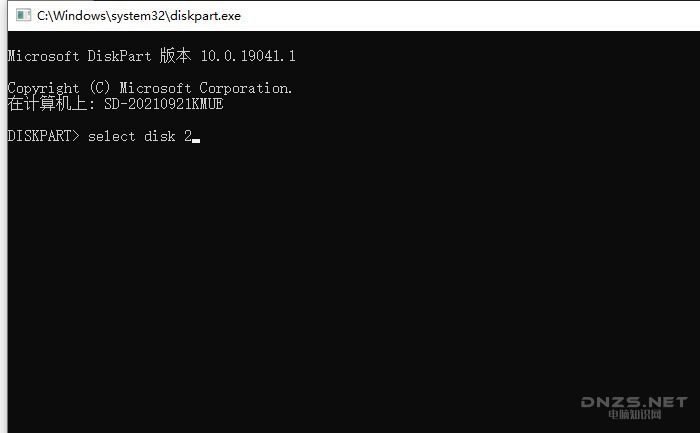
注:select disk 2就代表U盘是第2个磁盘。如果U盘是磁盘1,则select disk 1。
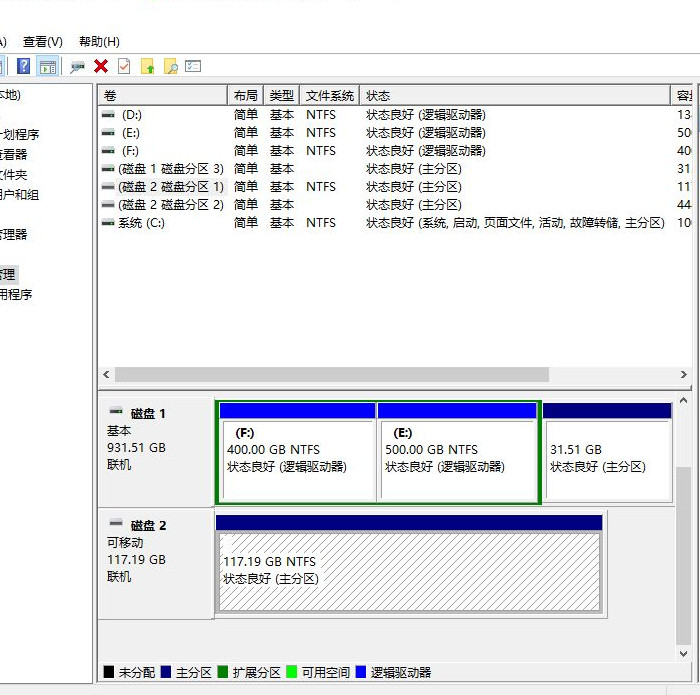
4、选择磁盘1也就是u盘后,然后输入命令“clean”,回车,清除u盘上的信息。
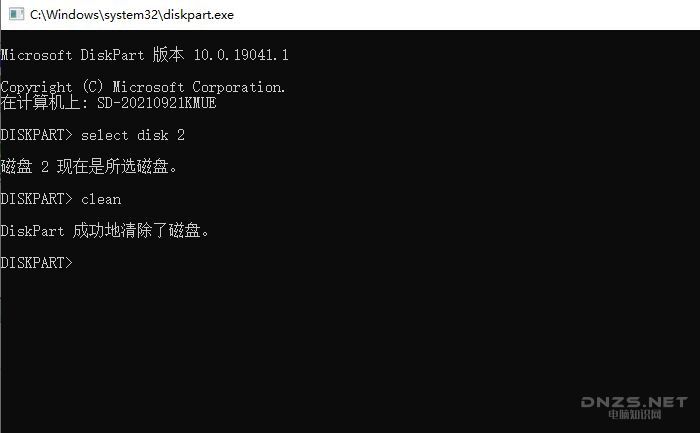
5、在计算机的磁盘管理中看到u盘已经变为了1个黑色未分配空间磁盘空间。
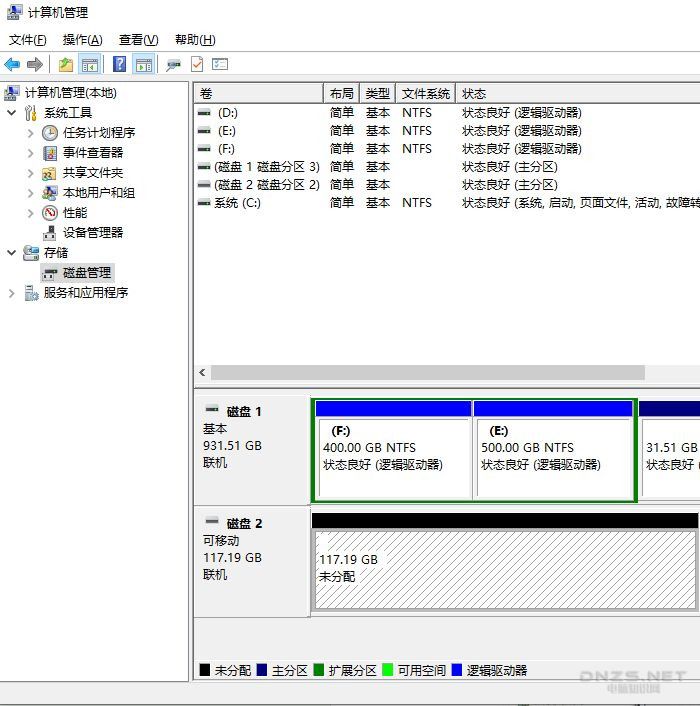
6、在u盘上单击鼠标的右键,弹出的窗口中点击选择新建简单卷。默认下一步操作。
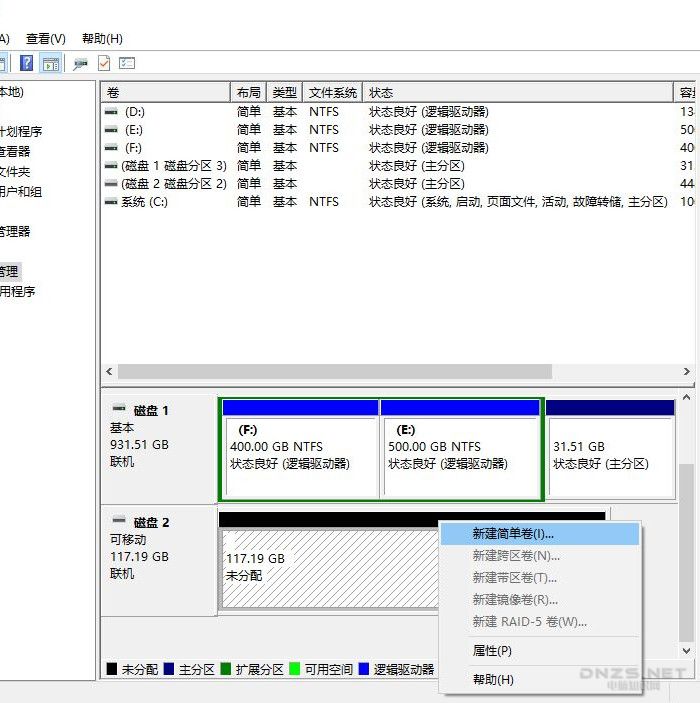

7、新建简单卷,设置简单卷的大小默认不用改,点击下一下。
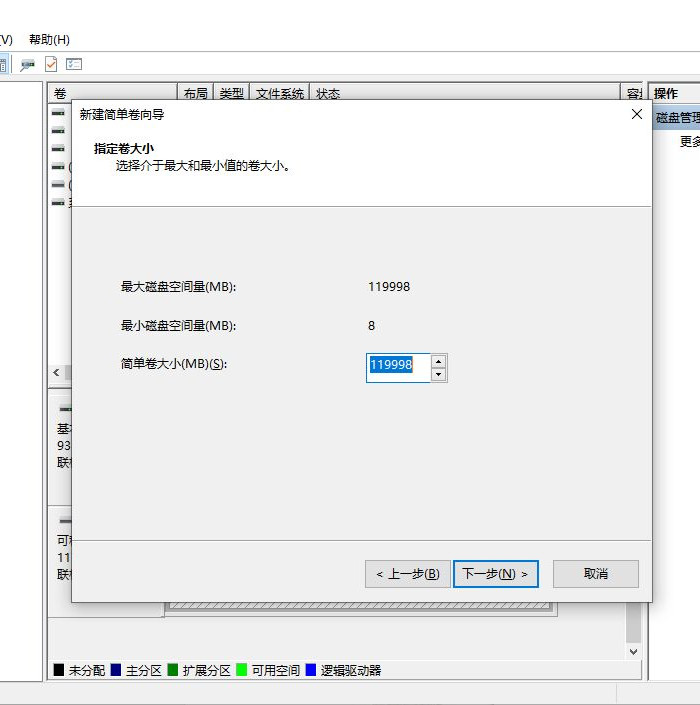
8、分配驱动器号和路径,默认即可。
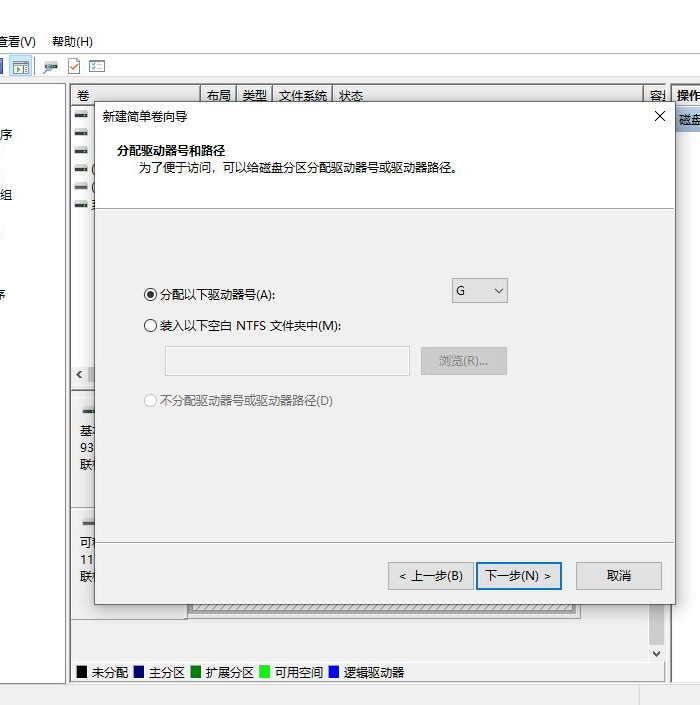
9、按下列格式化这个卷,卷标可以设置自己喜欢的名称。勾选快速格式化,点击下一步。
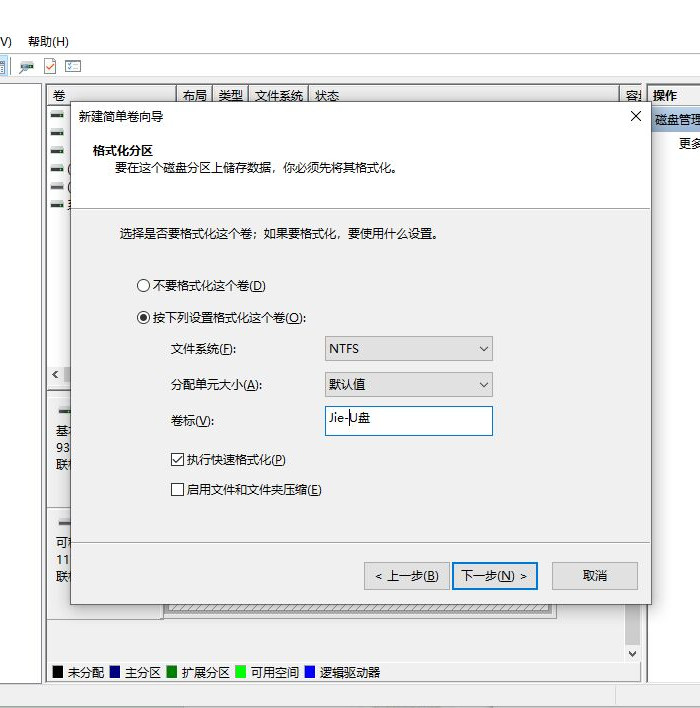
10、正在完成新建简单卷向导,点击完成。
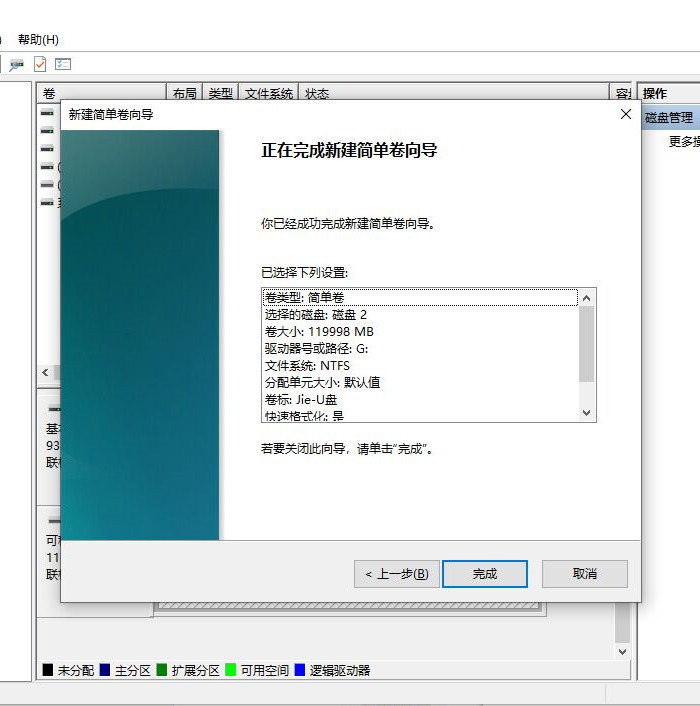
11、操作完成后我们看下自己的u盘是不是恢复正常了。
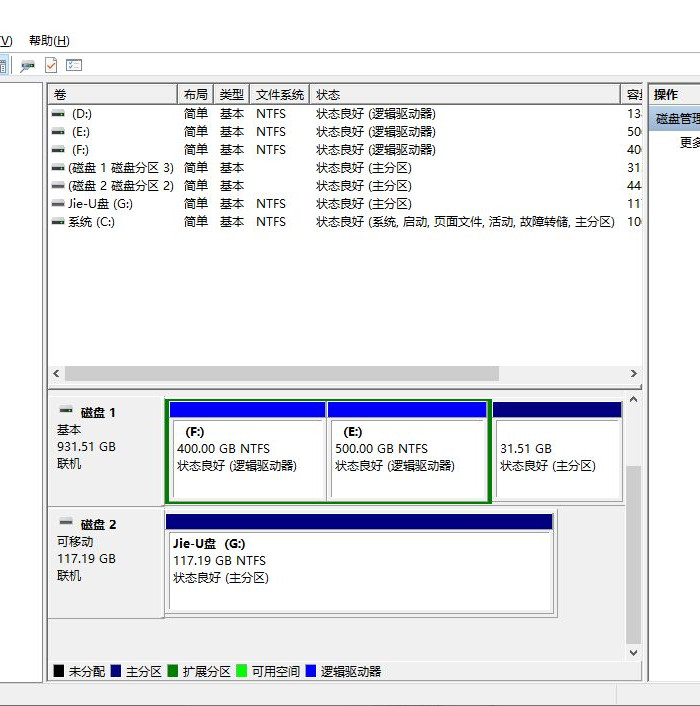
最后,将U盘拔出,重新插到电脑上,电脑就能认识到u盘了。
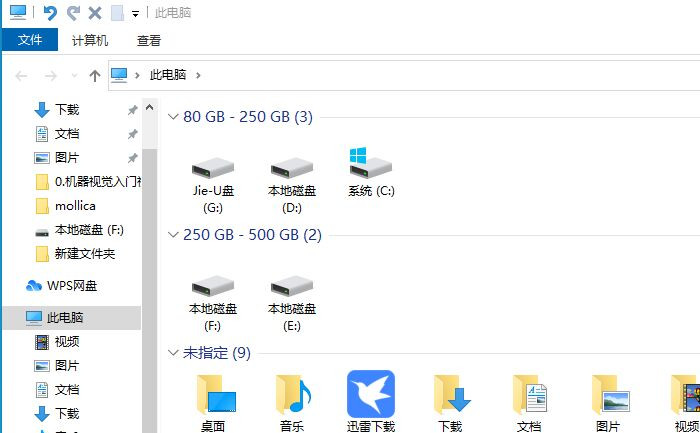
以上就是u盘被删除卷怎么新建的方法,希望能帮助到大家!
上一篇:绕过rar密码提取文件怎么操作